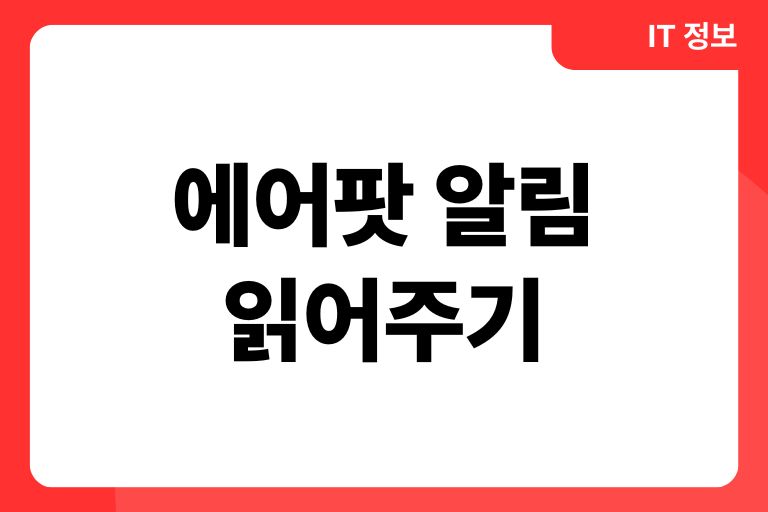에어팟이 처음 나왔을때는 콩나물 대가리라고 놀림을 많이 받았죠. 하지만 지금은 에어팟이 대세이면서 가장 기능도 좋고 갖고 싶은 전자기기인데요. 에어팟의 특별한 기능 중에는 알림 읽어주기가 있어요. 에어팟 알림 읽어주기는 누군가는 좋아하지만 싫어서 끄기를 원하는 사람들도 주변에서 많이 보입니다. 이런 경우에 알림 읽어주기 설정을 변경하는 방법을 알려 드릴께요.
알림 읽어주기 기능 켜고 끄기
에어팟의 알림 읽어주기 기능은 Siri가 사용자의 AirPods나 호환되는 Beats 헤드폰을 통해 메시지, 미리 알림 등의 앱 알림을 읽어 주는 유용한 기능입니다. 사용자는 이를 통해 손을 사용하지 않고도 즉시 답장할 수 있어, 편리함을 제공합니다. 반면 이런 알림 읽기가 번거롭다면 꺼 두셔도 좋습니다.
기본 단계
설정 앱 열기: iPhone이나 iPad의 ‘설정’ 앱을 엽니다.
알림 탭 이동: 설정 메뉴에서 ‘알림’ 항목을 찾아 탭합니다.
알림 읽어주기 활성화: ‘알림 읽어주기’ 옵션을 찾아 이를 활성화합니다.
알림 읽어주기 비활성화: 사용 중에 이 버튼을 비활성화하면 반대로 읽기가 중단됩니다.
세부 설정
알림 종류 선택: 사용자는 Siri가 읽어줄 알림의 종류를 선택할 수 있습니다. ‘긴급한 알림 및 다이렉트 메시지’ 옵션을 선택하면 더 중요한 알림만 읽어주게 설정할 수 있으며, ‘모든 알림’ 옵션을 선택하면 모든 알림을 읽어줍니다.
알림 읽어주기 활용
답장 기능
바로 답장하기에는 이만한 기능이 없을 건데요. Siri가 알림을 읽어준 후 사용자는 바로 Siri에게 답장할 수 있습니다. 이 기능을 사용하면, 예를 들어, ‘가는 중이야’, ‘거기서 만나자’와 같은 메시지를 음성 명령으로 손쉽게 보낼 수 있습니다.
이 기능은 특히 운전 중이거나 손이 바쁜 상황에서 매우 유용합니다. 사용자는 양손을 사용하지 않고도 중요한 알림에 대해 즉각적으로 반응할 수 있게 되어, 효율성과 안전성을 모두 향상시킬 수 있습니다.
개별 앱 설정
특정 앱에서만 알림 읽어주기 기능을 사용하고 싶다면, 알림 읽어주기 설정 메뉴에서 ‘다음 앱의 알림 읽어주기’ 옵션을 통해 개별 앱을 설정할 수 있습니다. 이를 통해 불필요한 알림은 걸러내고 중요한 알림만 듣는 맞춤 설정이 가능합니다.
이 기능은 AirPods(2세대 이후 모델), AirPods Pro, AirPods Max 및 여러 Beats 모델에서 사용할 수 있으며, iOS 15 이상 버전 또는 iPadOS 15 이상 버전이 설치된 iPhone 또는 iPad에서 작동합니다.
마치면서
알림 읽어주기 기능은 사용자가 원할 때 쉽게 접근하고 조정할 수 있도록 설계되었습니다. 알림 읽어주기 기능을 적절히 활용하면, 에어팟을 사용하는 동안 더욱 높은 생산성과 편의성을 경험할 수 있습니다. Siri의 도움으로 메시지를 손쉽게 관리하며, 일상 생활에서의 소통을 더욱 원활하게 만들어줍니다.